Чем открыть файл с расширением ai онлайн?
Файл формата AI: чем открыть, описание, особенности
Расширение сохраняет векторные изображения, созданные в Adobe Illustrator. О том, что такое AI.
Расширение сохраняет векторные изображения, созданные в Adobe Illustrator. О том, что такое AI формат и чем открыть файл AI – читайте в нашей статье.
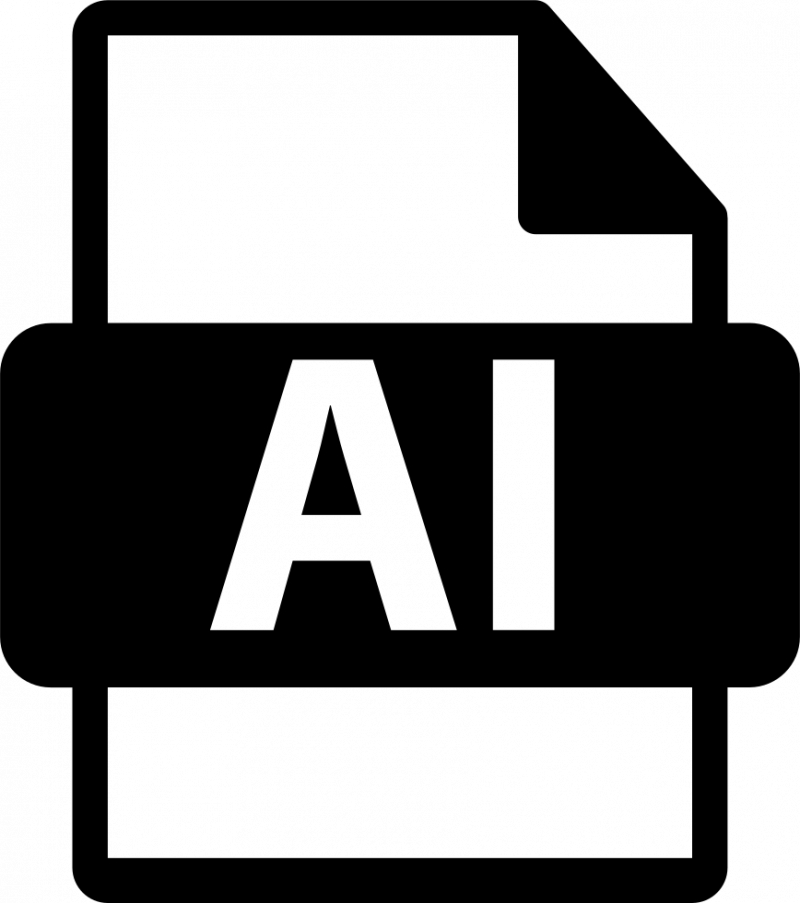
Общее описание формата AI
Проприетарный формат принадлежит компании Adobe Systems. Одностраничные изображения открываются как PDF либо EPS. Формат AI сопоставляется с PDF благодаря “вшиванию” копии информации в начальном формате PGF.
В Adobe Illustrator реализуются логотипы, отличительные знаки. Расширение AI открывает изображение без искажения качества. Правильно открыть такой размер может только Illustrator. Другие программы растеризуют изображение, то есть конвертируют в растровый формат. Размер AI сохраняет возможности редактирования и прозрачности в файле. Когда сохраняется файл в размере AI, Illustrator включает в составную версию PDF-копию. Отметим, что файлы Adobe Illustrator импортируются в модели и чертежи SOLIDWORKS и наоборот.

Как и чем открыть файл AI расширения
Представляем программы, которые помогут открыть файл AI онлайн и устанавливаются на компьютер.
Онлайн-просмотрщики файлов AI
Начнем с того, чем открыть формат AI, не используя дополнительные программы.
Открыть AI онлайн можно на специальных веб-вьюверах, которые автоматически преобразуют эти файлы в JPG. Примечание: редактировать изображение в онлайн-режиме невозможно, только просматривать.
Веб-просмотрщик Ofoct. Англоязычный сервис открывает несколько картинок для сравнения, для этого:
- откройте сайт и загрузите изображение через кнопку Upload или запишите URL-адрес в соответствующей строке выше.
- после загрузки рисунка выберите качество отображения (High Resolution или Low Resolution). Нажмите View для просмотра.
- рисунок откроется на этой же странице, перемещайте его с помощью экранных клавиш.
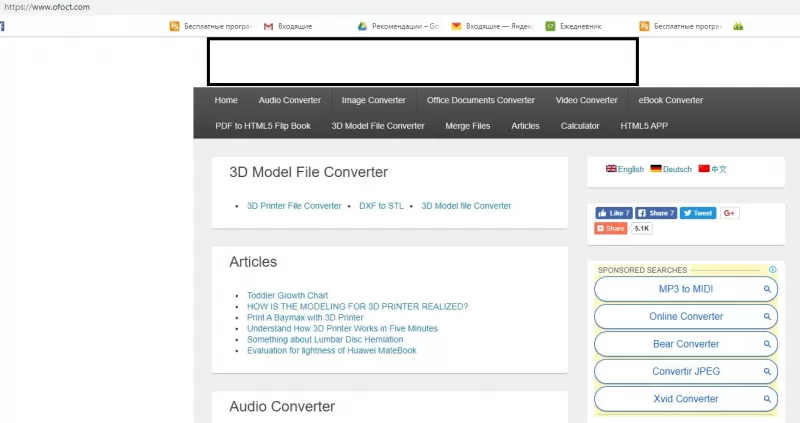
Онлайн-ресурс Fviewer. Функционал сервиса, управление изображениями аналогично предыдущему сайту. Отличает их только русский язык интерфейса. Чтобы загрузить картинку, нажмите «Выбрать файл с компьютера». Иллюстрация откроется на странице сайта.

Как посмотреть AI на компьютере
Теперь поговорим о том, чем открыть AI на компьютере.
Конечно, надежнее использовать “родной” Adobe Illustrator CS6. В программе доступны разнообразные инструменты редактирования, интерфейс программы понятный.
Чтобы “залить” файл в программу, нажмите кнопку «File» и найдите нужный документ. Просматривайте и обрабатывайте изображение.
Для сохранения измененного рисунка, нажмите «File», выберите команду «Save as» и задайте параметр сохранения: EPS, PDF, SVG или PNG.
Программа CorelDRAW Graphics Suite X6 также решает проблему расширение AI: чем открыть. Надежное программное обеспечение для графического дизайна. Эта сборка включает новый типографский движок, расширенную поддержку OpenType, программное обеспечение для дизайна веб-сайтов, а также редактирование фотографий, улучшения стиля и цвета.
Еще один инструмент, чем открыть расширение AI – программа Adobe Photoshop CS6. Графический редактор поддерживает популярные форматы векторных и растровых изображений. Настраивается шкала с палитрой слоев, с помощью меню инструментов можно корректировать слои, обрезать, удалять шум, экспортировать AI файл в различных расширениях.
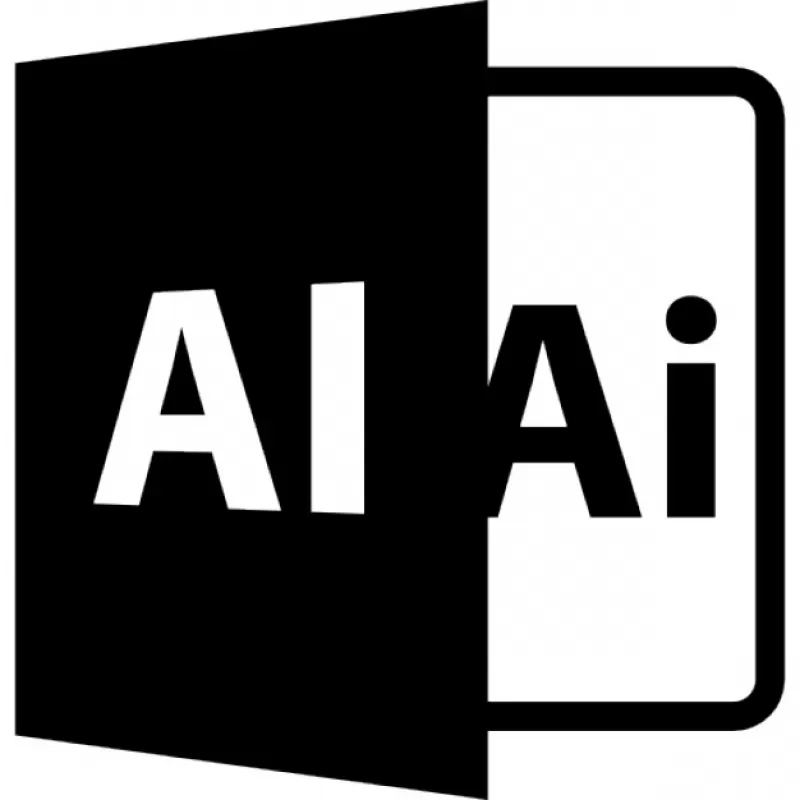
Вероятные проблемы с AI файлом
Если изображение открывается с некорректной цветопередачей или не отображаются части рисунка, значит, выбранная программа несовместима с размером AI. Протестируйте другой софт или откройте рисунок на онлайн-площадке.
Если программа выдает ошибку «Формат AI файл с повреждением», попробуйте восстановить “битый” рисунок через утилиту Recovery Toolbox for Illustrator.
- Запустите программу.
- Выберите поврежденный файл, используя стандартный диалог открытия файла.
- Нажмите кнопку «Восстановить».
Время восстановления зависит от исходного размера файла. После реконструкции файла вы увидите журнал со списком всех операций, выполненных программой.
Сообщение «Возникла неизвестная ошибка» говорит о том, что шрифт, который используется для создания изображения, не поддерживается программой. Обновите тот пакет шрифтов, который поставляется в составе программы.
Если редактор “вылетел”, а работа не сохранилась, к сожалению, ничего сделать не получится. Небольшой совет: активируйте опцию Auto Save Action и установите определенное время (например, 3 минуты), чтобы изменения сохранялись автоматически.
Что такое файл AI и как его открыть без Adobe Illustrator
Обычно дизайнеры работают с изображениями в векторе, а AI — наиболее распространённый формат от Illustrator. Но AI-файлы без покупки программы от Adobe бывает сложно просто просмотреть, что уж говорить про их редактирование.

Как открыть AI-файлы без Illustrator
Стандартные настройки сохранения AI-файлов в Illustrator подразумевают, что файлы сохраняются со встроенным PDF-документом. Это означает, что их можно просматривать в большинстве приложений, поддерживающих просмотр PDF.
- В Windows вам нужно изменить расширение файла .ai на .pdf. Выделите файл и нажмите F2 на клавиатуре. Добавьте PDF в конец имени файла и подтвердите изменения при запросе. Теперь просто откройте файл.
- На Mac вы можете просматривать файлы AI без каких-либо изменений.
- Также, можно загрузить AI-файлы на Google Drive и просмотреть их там.
Во всех описываемых случаях вы не сможете редактировать файл, а сама картинка будет не лучшего качества.
Преобразование AI в SVG или EPS в режиме онлайн
Для начала лучше всего преобразовать AI в SVG. Это открытый формат с широкой поддержкой, который поддерживается большим количеством бесплатных программ. Если же вам нужен файл для печати, попробуйте EPS.
Чтобы конвертировать ваше изображение:
- Зайдите на cloudconvert.com.
- Нажмите на Select Files и выберите файл на вашем устройстве.
- Далее нажмите Select Format и выберите формат — SVG или EPS в разделе Vector.
- Нажмите Start Conversion и подождите.
- После завершения конвертации нажмите Download и сохраните файл.

Нужно ли вам сначала конвертировать файл, зависит от того, какое программное обеспечение вы используете. Вот лучшие приложения для редактирования файлов Adobe Illustrator (AI).
Как редактировать файлы AI без Illustrator
1. Gravit Designer
Gravit Designer — отличная бесплатная альтернатива иллюстратору. Это облачное приложение, которое работает на Mac, Windows, Linux и Chrome OS, или непосредственно в браузере, так что вы можете открывать и редактировать AI файлы онлайн.
Для работы с AI-файлами вам необходимо сначала конвертировать их в формат SVG, как описано выше. После этого просто перетащите файл в окно Gravit Designer, чтобы открыть его.
Как часто бывает, все части изображения будут сгруппированы в один слой, но их можно редактировать по отдельности.
Скачать: Gravit Designer (бесплатно)

2. Inkscape
Наиболее известной бесплатной альтернативой Иллюстратору является Inkscape с открытым исходным кодом. Он доступен для Windows, Mac и Linux.
Вы не можете сохранять отредактированные изображения в формате AI. В качестве альтернативы поддерживаются SVG и EPS.
Скачать: Inkscape (бесплатно)

Спасибо, что читаете! Подписывайтесь на мои каналы в Telegram, Яндекс.Мессенджере и Яндекс.Дзен. Только там последние обновления блога и новости мира информационных технологий.
Респект за пост! Спасибо за работу!
Хотите больше постов? Узнавать новости технологий? Читать обзоры на гаджеты? Для всего этого, а также для продвижения сайта, покупки нового дизайна и оплаты хостинга, мне необходима помощь от вас, преданные и благодарные читатели. Подробнее о донатах читайте на специальной странице.
Заранее спасибо! Все собранные средства будут пущены на развитие сайта. Поддержка проекта является подарком владельцу сайта.
Файлы AI – как открыть, редактировать и конвертировать формат
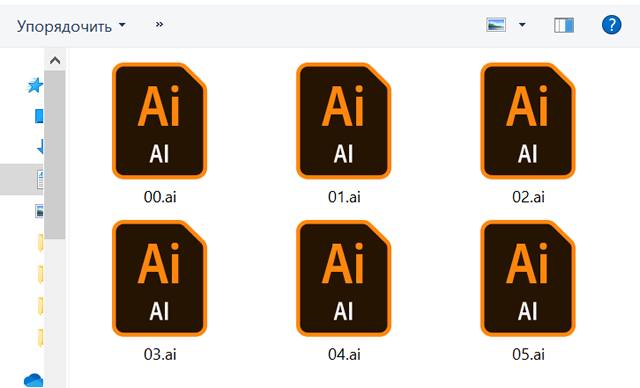
Файл с расширением .ai – это, скорее всего, файл векторной графики созданный в Adobe Illustrator. Это собственный формат файлов, разработанный и поддерживаемый Adobe Systems.
Вместо использования информации растрового изображения, файлы AI хранят изображение в виде путей, размер которых можно изменить без потери качества. Векторное изображение сохраняется в формате PDF или EPS, но используется расширение файла AI, поскольку программа Adobe Illustrator является основным программным обеспечением, создающим файлы в этом формате.
Файлы AIT похожи, но являются файлами шаблонов Illustrator, которые используются для создания нескольких аналогично разработанных AI-файлов.
Если ваш AI-файл не является файлом Adobe Illustrator Artwork, он может быть файлом Battlefield 2 Artificial Intelligence. Если это так, то он вообще не имеет ничего общего с векторными изображениями, а представляет собой простой текстовый документ, который содержит свойства того, как работают определенные игровые элементы.
AI также является сокращением для понятия искусственного интеллекта, который, конечно, не имеет ничего общего с Adobe Illustrator.
Как открыть AI файлы
Adobe Illustrator – это основная программа, используемая для создания и открытия AI-файлов. Некоторые другие приложения, которые могут работать с файлами Adobe Illustrator Artwork, включают программы Adobe Acrobat, Photoshop и After Effects, CorelDRAW Graphics Suite, ACD Systems Canvas, Serif DrawPlus и Cinema 4D.
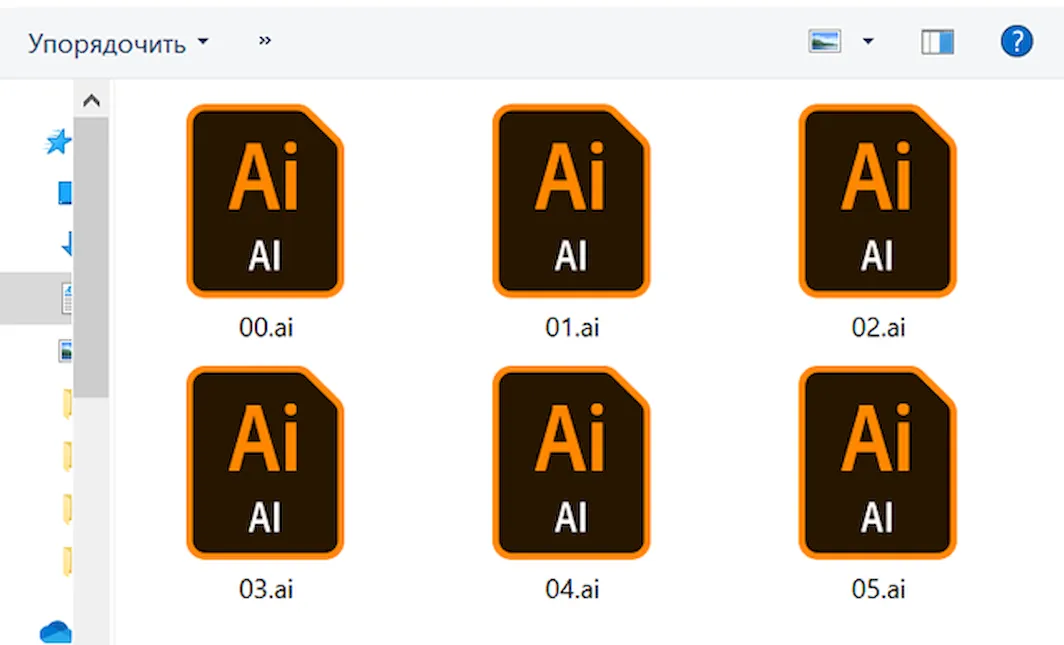
Если в AI-файле нет содержимого PDF и вы используете его для открытия в Photoshop, вы можете получить сообщение, которое выглядит примерно так: «Это файл Adobe Illustrator, который был сохранен без содержимого PDF». Если это произойдет, вернитесь в Adobe Illustrator и снова создайте файл, но на этот раз выберите «Создать PDF-совместимый файл».
Некоторые бесплатные «открыватели» AI включают Inkscape, Scribus, Ai Viewer ideaMK и sK1. Если AI-файл сохраняется совместимым с PDF, то его можно открыть с помощью Preview (просмотрщик PDF на macOS ) и Adobe Reader.
Battlefield 2 используется для открытия AI-файлов, связанных с этой игрой, но вы, вероятно, не сможете открыть файл вручную из игры. Вместо этого он находится где-то в «особенном» месте, так что программное обеспечение может обращаться к файлу AI по мере необходимости. Тем не менее, вы можете редактировать его с помощью бесплатного текстового редактора.
Как конвертировать файл AI
Открыватели AI, указанные выше, могут конвертировать файл AI в ряд других похожих форматов. Используйте меню Illustrator «Файл» → «Сохранить как», чтобы сохранить AI-файл в FXG, PDF, EPS, AIT, SVG или SVGZ или «Файл» → «Экспорт», если вы хотите преобразовать AI в DWG, DXF, BMP, EMF, SWF, JPG, PCT, PSD, PNG, TGA, TXT, TIF или WMF.
Photoshop позволяет открыть AI-файл через меню Файл → Открыть, после чего вы можете сохранить его в PSD или любом другом формате, поддерживаемом Photoshop.
Однако, если вы не хотите покупать или скачивать специальный просмотрщик AI-файлов, вы все равно можете конвертировать его с помощью онлайн-конвертера AI, такого как Zamzar. На этом веб-сайте вы можете сохранить AI-файл в JPG, PDF, PNG, SVG, GIF и ряде других форматов графических файлов.
Больше информации о формате AI
Некоторые программы могут открывать только файлы AI, которые старше определенной версии. Например, бесплатная программа Inkscape может импортировать AI-файлы, основанные на формате PostScript AI, при условии, что версия составляет 8 или ниже, в то время как поддерживаются файлы AI на основе PDF версии 9 и новее.
Формат AI раньше назывался PGF, но он не связан с форматом файла прогрессивной графики, в котором используется расширение файла .PGF.
Всё еще не можете открыть файл «AI»?
Расширение файла .AI действительно короткое и содержит две очень распространенные буквы. Это позволяет легко спутать его с другими аналогичными расширениями файлов, которые не имеют ничего общего ни с Adobe Illustrator, ни с Battlefield 2.
AIR является таким примером, как и формат INTUS Audio Archive, в котором используется расширение файла IAA . Ни один из этих форматов файлов не имеет ничего общего с форматами, которые используют расширение файла AI.
Тем не менее, ещё один пример – AIA , может быть немного запутанным. Это расширение файла может использоваться для файлов исходного кода MIT App Inventor, используемых с MIT App Inventor, или это может быть файл действия Adobe Illustrator, который используется для автоматизации шагов в Adobe Illustrator.
12 полезных AI-сервисов, на которые стоит обратить внимание
Обычно дизайнеры работают с изображениями в векторе, а AI — наиболее распространённый формат от Illustrator. Но AI-файлы без покупки программы от Adobe бывает сложно просто просмотреть, что уж говорить про их редактирование.

Как открыть AI-файлы без Illustrator
Стандартные настройки сохранения AI-файлов в Illustrator подразумевают, что файлы сохраняются со встроенным PDF-документом. Это означает, что их можно просматривать в большинстве приложений, поддерживающих просмотр PDF.
- В Windows вам нужно изменить расширение файла .ai на .pdf. Выделите файл и нажмите F2 на клавиатуре. Добавьте PDF в конец имени файла и подтвердите изменения при запросе. Теперь просто откройте файл.
- На Mac вы можете просматривать файлы AI без каких-либо изменений.
- Также, можно загрузить AI-файлы на Google Drive и просмотреть их там.
Во всех описываемых случаях вы не сможете редактировать файл, а сама картинка будет не лучшего качества.
Файл с расширением .ai
Чем открыть, описание – 2 формата файла
- Файл изображения Adobe Illustrator — Векторные изображения
- Файл описания поведения объектов в Battlefield 2 — Файлы игр
1. Файл изображения Adobe Illustrator Adobe Illustrator File
Тип файла: Векторные изображения
Тип данных: Двоичный файл
Разработчик: Adobe Systems
Заголовок и ключевые строки
HEX: 25 21 50 53 2D
Подробное описание
Файл AI — это векторный рисунок, созданный в графическом редакторе Adobe Illustrator. Может содержать логотип, открытку, макет печатной рекламы и любые другие одностраничные изображения в векторном формате, позволяющем изменять размер графики без потери качества.
Помимо Adobe Illustrator работу с файлами AI поддерживают такие популярные редакторы, как CorelDRAW, Corel Paint Shop Pro, Inkscape и другие. Adobe Reader и Adobe Photoshop также способны открыть изображение формата AI, но при условии, что оно изначально было сохранено в режиме совместимости с PDF.
Как, чем открыть файл .ai?
Инструкция — как выбрать программу из списка, скачать и использовать ее для открытия файла
Похожие форматы
.des — Шаблон форм QuickBooks
2. Файл описания поведения объектов в Battlefield 2 Battlefield 2 Artificial Intelligence File
Тип файла: Файлы игр
Тип данных: Текстовый файл
Разработчик: Electronic Arts
Подробное описание
Файл используется Battlefield 2, компьютерной игрой в жанре шутера, и содержит параметры, определяющие характеристики и поведение компьютерных игроков (ботов), в том числе их количество на игровой карте, уровень сложности, имена солдатов и т.д.
Файл имеет простой текстовый формат и может быть открыт в любом текстовом редакторе, например, Notepad++. Это позволяет опытным пользователям модифицировать игру, редактируя значения нужных параметров, например, увеличить число ботов.
Как, чем открыть файл .ai?
Инструкция — как выбрать программу из списка, скачать и использовать ее для открытия файла
Для более точного определения формата и программ для открытия файла используйте функцию определения формата файла по расширению и по данным (заголовку) файла.



Преобразование AI в SVG или EPS в режиме онлайн
Для начала лучше всего преобразовать AI в SVG. Это открытый формат с широкой поддержкой, который поддерживается большим количеством бесплатных программ. Если же вам нужен файл для печати, попробуйте EPS.
Чтобы конвертировать ваше изображение:
- Зайдите на cloudconvert.com.
- Нажмите на Select Files и выберите файл на вашем устройстве.
- Далее нажмите Select Format и выберите формат — SVG или EPS в разделе Vector.
- Нажмите Start Conversion и подождите.
- После завершения конвертации нажмите Download и сохраните файл.

Нужно ли вам сначала конвертировать файл, зависит от того, какое программное обеспечение вы используете. Вот лучшие приложения для редактирования файлов Adobe Illustrator (AI).
Формат AI: чем открыть подобные файлы
Поскольку взаимодействие с файлами второго типа происходит непосредственно в условиях самой игры, мы остановимся подробнее на рассмотрении программ, которые позволяют работать AI несущим в себе векторную графику. Начать, конечно же, стоит с упомянутого уже Adobe Illustrator.
Основным предназначением данной программы является разработка макетов разнообразной печатной продукции с целью ее последующей публикации. Благодаря широкому набору инструментов программа превратилась в универсальный графический редактор. Продукт подходит для веб-разработчиков, художников и дизайнеров. Среди сильных сторон программы: понятный, интуитивный интерфейс, создание и совместная работа необходимого количества рабочих областей, справочная система, охватывающая несколько сайтов, которые полностью посвящены Adobe Illustrator, трехмерные спецэффекты, разнообразие инструментов позволяющих рисовать. Реализован большой набор возможностей, позволяющих работать с текстом. Присутствуют углубленные функции для оптимальной печати.





Gravit Designer
Gravit Designer — отличная бесплатная альтернатива иллюстратору. Это облачное приложение, которое работает на Mac, Windows, Linux и Chrome OS, или непосредственно в браузере, так что вы можете открывать и редактировать AI файлы онлайн.
Для работы с AI-файлами вам необходимо сначала конвертировать их в формат SVG, как описано выше. После этого просто перетащите файл в окно Gravit Designer, чтобы открыть его.
Как часто бывает, все части изображения будут сгруппированы в один слой, но их можно редактировать по отдельности.
Скачать: Gravit Designer (бесплатно)

Формат изображения ai. Как открыть файл AI онлайн. Что ещё может вызывать проблемы с файлом
Просмотреть содержимое файла с расширением AI можно, стоит всего лишь прибегнуть к помощи одного из нескольких сайтов в интернете, которые будут детально рассмотрены в данном материале. Приступим!
Просмотр формата сохранения векторных изображений, разработанного компанией Adobe, можно осуществить посредством веб-сайтов. В этой статье мы покажем вам, как можно открыть файл, созданный в программе Adobe Illustrator , на этих онлайн-сервисах.
Способ 1: Ofoct
Данный сайт позволяет открывать AI-файлы, предоставляя несколько настроек, которые связаны с качеством вывода загруженного изображения. Единственный недостаток — отсутствие поддержки русского языка.
Способ 2: Fviewer
Основное преимущество этого онлайн-сервиса над предыдущим заключается в наличии русского языка интерфейса. Само же визуальное оформление идентично рассмотренному выше.
Перейдите на сайт, для загрузки AI нажмите кнопку «Выберите файл с компьютера»
. В стандартном системном
«Проводнике»
кликните по нужному вам документу.
После обработки сайтом изображения оно сразу появится на экране.
Заключение
В этом материале были рассмотрены два онлайн-сервиса, которые предоставляют возможность просмотра AI-файлов. Они просты в использовании и имеют почти идентичную функциональность. Надеемся, мы помогли в решении данной проблемы.
AI (Adobe Illustrator Artwork) — векторный графический формат, разработанный компанией Adobe. Узнаем, использовав какое программное обеспечение можно отобразить содержимое файлов с названным расширением.
Формат AI умеют открывать различные программы, которые применяются для работы с графикой, в частности графические редакторы и просмотрщики. Далее мы подробнее остановимся на алгоритме открытия данных файлов в различных приложениях.
Способ 1: Adobe Illustrator
Начнем обзор способов открытия с векторного графического редактора Adobe Illustrator , который, собственно, первым стал применять данный формат для сохранения объектов.
Способ 2: Adobe Photoshop
Следующей программой, умеющей открывать AI, является очень известный продукт того же разработчика, который был упомянут при рассмотрении первого способа, а именно Adobe Photoshop . Правда нужно заметить, что данная программа, в отличие от предыдущей, умеет открывать не все объекты с изучаемым расширением, а только те, которые были созданы, как PDF-совместимый элемент. Для этого при создании в Adobe Illustrator в окне «Параметры сохранения в формате Illustrator»
напротив пункта
«Создать PDF-совместимый файл»
должна быть установлена галочка. Если объект будет создан со снятой галочкой, то Фотошоп его не сможет корректно обработать и отобразить.
Способ 3: Gimp
Другим графическим редактором, умеющим открывать AI, является Gimp . Как и Фотошоп, он работает только с теми объектами с указанным расширением, которые были сохранены, как PDF-совместимый файл.
Преимущество этого метода перед двумя предыдущими состоит в том, что в отличие от Adobe Illustrator и Photoshop, приложение Gimp полностью бесплатно.
Способ 4: Acrobat Reader
Хотя основная функция приложения Acrobat Reader состоит в чтении PDF, тем не менее, оно может также открывать и объекты AI, если они были сохранены как PDF-совместимый файл.
Способ 5: SumatraPDF
Ещё одной программой, основной задачей которой являются манипуляции с форматом PDF, но умеющей также открывать AI, если данные объекты были сохранены как PDF-совместимый файл, является SumatraPDF .
Способ 6: XnView
Справиться с указанной в этой статье задачей сможет универсальный просмотрщик изображений XnView .
Способ 7: PSD Viewer
Ещё одним просмотрщиком изображений, умеющим открывать AI, является PSD Viewer .
В этой статье мы увидели, что многие графические редакторы, наиболее продвинутые просмотрщики картинок и PDF-просмотрщики умеют открывать файлы AI. Но нужно отметить, что это касается только тех объектов с указанным расширением, которые были сохранены, как PDF-совместимый файл. Если AI не был сохранен подобным образом, то открыть его можно будет только в «родной» программе — Adobe Illustrator.
Для формата AI предусмотрено несколько категорий исполнения:
Inkscape
Наиболее известной бесплатной альтернативой Иллюстратору является Inkscape с открытым исходным кодом. Он доступен для Windows, Mac и Linux.
Вы не можете сохранять отредактированные изображения в формате AI. В качестве альтернативы поддерживаются SVG и EPS.
Скачать: Inkscape (бесплатно)

Спасибо, что читаете! Подписывайтесь на мой канал в Telegram и Яндекс.Дзен. Только там последние обновления блога и новости мира информационных технологий. Также, читайте меня в социальных сетях: Facebook, Twitter, VK, OK.
Респект за пост! Спасибо за работу!
Хотите больше постов? Узнавать новости технологий? Читать обзоры на гаджеты? Для всего этого, а также для продвижения сайта, покупки нового дизайна и оплаты хостинга, мне необходима помощь от вас, преданные и благодарные читатели. Подробнее о донатах читайте на специальной странице.
На данный момент есть возможность стать патроном, чтобы ежемесячно поддерживать блог донатом, или воспользоваться Яндекс.Деньгами, WebMoney, QIWI и PayPal:
Спасибо! Все собранные средства будут пущены на развитие сайта. Поддержка проекта является подарком владельцу сайта.
AI в PDF
Конвертировать AI в PDF — онлайн и бесплатно
Перетащите сюда файлы или выберите ссылку
Максимальный размер файла 50МБ (хотите больше?)
Или выберите новый формат
И согласиться с нашими Условиями
Перетащите ваши файлы, чтобы их конвертировать
Мы сразу же ими займёмся
File Size Warning
You are attempting to upload a file that exceeds our 50MB free limit.
You will need to create a paid Zamzar account to be able to download your converted file. Would you like to continue to upload your file for conversion?
Files to Convert
Overall conversion/upload progress:
| File Name | File Size | Progress |
|---|
Вы в хорошей компании:
Zamzar конвертировал около 510 миллионов файлов начиная с 2006 года
 AI (Image)
AI (Image)
| Расширение файла | .ai |
| Категория | Image File |
| Описание | Adobe Illustrator Artwork был разработан Adobe Systems для чертежей одной странице в любом EPS или форматe PDF. Формат AI является строго ограничым упрощеным подмножество форматoв EPS. Это стандартный формат, используемый при сохранении Adobe Illustrator файлов. |
| Действия | AI в PDF — Конвертировать файл сейчас View other image file formats |
| Технические детали | Более ранние версии формата AI ограничены синтаксис, которые соответствуют открытой конвенции Структурирование DSC. Первоначально он был форматом PGF. Для того, чтобы PDF файлы были совместимы, это было возможно лишь через PGF в сохраненном PDF файлe. Это же техника применяется при сохранении EPS файлoв в последних версиях Illustrator. |
| Ассоциированные программы | Adobe Photoshop Adobe Reader Corel Paint Shop Pro |
| Разработано | Adobe |
| Тип MIME | application/illustrator |
| Полезные ссылки | Форматы файлов Illustrator Более подробную информацию о Adobe Illustrator Artwork AI Converter |
 PDF (Document)
PDF (Document)
| Расширение файла | |
| Категория | Document File |
| Описание | PDF — это формат файла, разработанный компанией Adobe Systems для представления документов так, чтобы они существовали обособленно от операционной системы, программы или аппаратных компонентов, при помощи которых они были первоначально созданы. PDF файл может быть любой длины, содержать любое количество шрифтов и изображений и предназначен для того, чтобы обеспечить создание и передачу продукции, готовой к печати. |
| Действия | PDF Converter View other document file formats |
| Технические детали | Каждый PDF файл инкапсулирует полное описание документа 2D (и, с появлением Acrobat 3D, встроенных 3D документов), что включает в себя текст, шрифты, изображения и векторную графику 2D, которые составляют документ. Он не кодирует информацию, относящуюся к программному обеспечению, аппаратному обеспечению или операционной системе, используемой для создания или просмотра документа. |
| Ассоциированные программы | Adobe Viewer Ghostscript Ghostview Xpdf gPDF |
| Разработано | Adobe Systems |
| Тип MIME | application/pdf |
| Полезные ссылки | Adobe Reader (для просмотра) Adobe Acrobat (редактировать) PDF Converter |
 Преобразование файлов AI
Преобразование файлов AI
Используя Zamzar можно конвертировать файлы AI во множество других форматов
- ai в bmp (Windows bitmap)
- ai в gif (Compuserve graphics interchange)
- ai в jpg (JPEG compliant image)
- ai в pcx (Paintbrush Bitmap Image)
- ai в pdf (Portable Document Format)
- ai в png (Portable Network Graphic)
- ai в svg (Scalable Vector Graphics)
- ai в tga (Truevision Targa Graphic)
- ai в tiff (Tagged image file format)
- ai в wbmp (Wireless Bitmap File Format)
- ai в webp (Lossily compressed image file)
Векторный редактор онлайн: 8 лучших бесплатных браузерных альтернатив Adobe Illustrator
Adobe Illustrator – стандартный выбор всех, кто нуждается в высококачественном графическом программном обеспечении. Однако подписка Adobe стоит довольно много, а Illustrator доступен только в виде приложения для Windows и Mac.
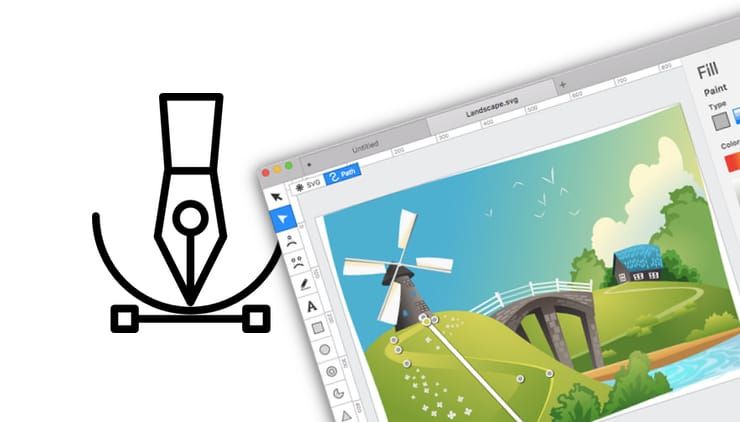
К счастью, существует множество бесплатных альтернатив Adobe Illustrator для браузеров. За них не только не нужно платить, но и работать они будут на любом устройстве с любой операционной системой.
1. Gravit Designer
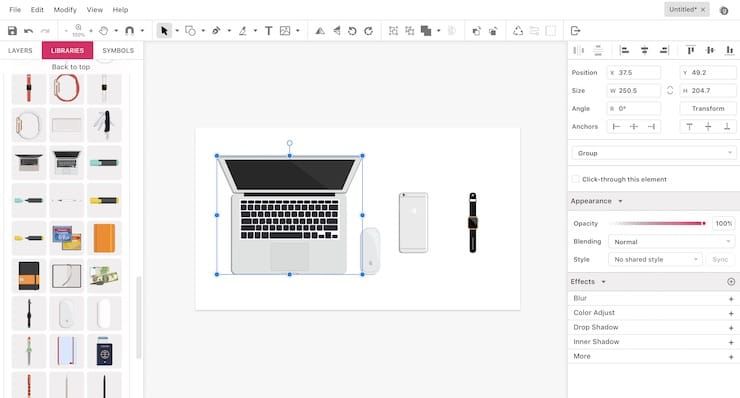
Gravit Designer – быстрый, мощный и красивый векторный редактор. Помимо работы во всех основных браузерах, пользователь может загрузить версию для Mac, Windows, Linux и Chrome OS. Во всех случаях включена полноценная интеграция через облачный сервис.
В программе есть все основные функции Illustrator, включая версию инструмента «Перо» (под названием «Paths») и опцию для рисования, которая сглаживает линии по мере нанесения.
В сервисе легко создавать собственные фигуры благодаря функции Gravit в инструменте Pathfinder. Существует также множество сочетаний клавиш, в том числе аналогичные присутствующим в программном обеспечении Adobe.
Кроме того, пользователь получает огромные библиотеки предварительно разработанных фигур, иллюстраций, значков, линий и многое другое. Для профессиональных пользователей в Gravit Designer также есть поддержка CMYK.
2. Vectr
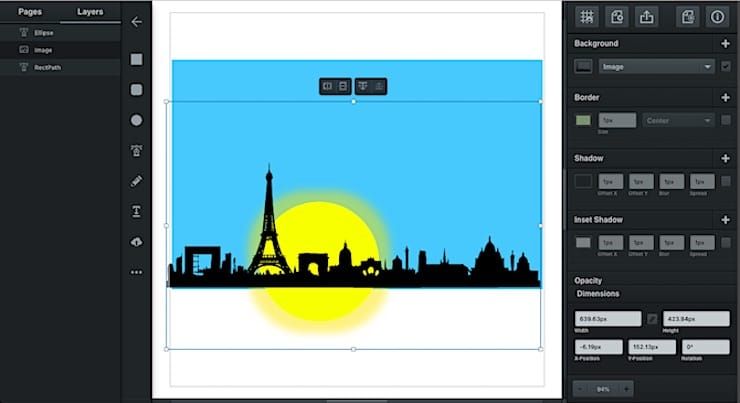
Vectr – простой инструмент для быстрого создания векторных проектов с поддержкой всех основных браузеров, а также загружаемых версий для Windows, Linux и Chrome OS.
Его функционал не так обширен, как у Gravit, однако он лучше подходит для определенных типов задач.
Vectr особенно хорош для создания обложек для социальных сетей. В нем имеются предустановленные размеры документов, также в сервисе легко импортировать фотографии и добавлять собственный текст поверх изображений.
В Vectr доступна облачная интеграция. Каждое изображение имеет свой собственный уникальный URL, которым можно поделиться с кем-либо. Кроме того, можно экспортировать законченный проект в формате SVG, PNG и JPEG.
3. Boxy SVG
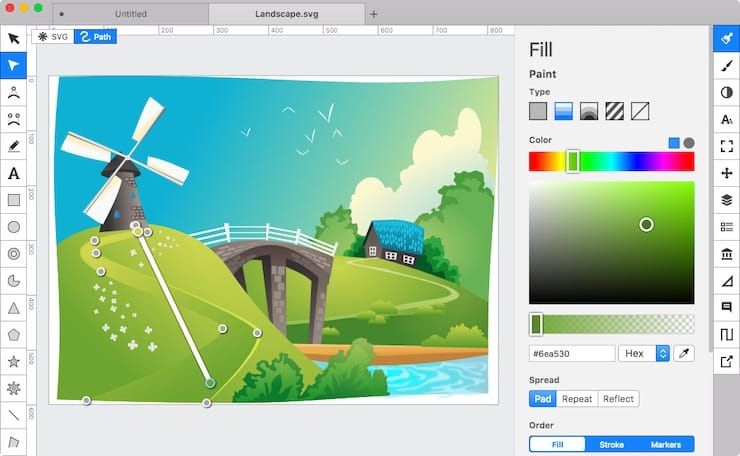
Boxy SVG – редактор SVG, который работает в браузерах на базе Chromium, таких как Chrome или Opera. Он также имеет загружаемую версию для Windows, Mac и Chrome OS.
Boxy работает с SVG-файлами, поэтому пользователю не нужно экспортировать свои изображения. Проекты можно легко открыть в других приложениях для редактирования изображений. Пользователь также может выводить HTML-код для своих изображений, который затем можно вставлять прямо в web-страницу. В сервисе можно создавать обычные файлы изображений в форматах JPEG, PNG, WebP и GIF.
В сервисе есть множество инструментов для рисования фигур, в том числе «Перо» и различные инструменты для рисования кривых линий. В сервисе доступна интеграция с Google Fonts. Поддержка масок позволяет создавать более сложные работы.
Интерфейс Boxy может быть немного сложным для освоения, однако это быстрая и очень мощная альтернатива Illustrator.
4. Canva
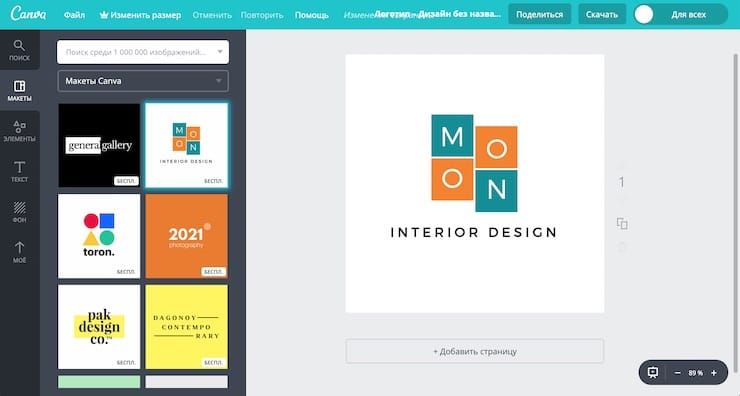
Canva – очень популярный и простой в использовании браузерный инструмент для создания изображений. Он предлагает более 50 000 шаблонов для любых целей. Его можно использовать для создания логотипов, обложек электронных книг, плакатов, рекламы и многого другого.
В сервисе нет инструментов для рисования, поэтому в нем невозможно создать что-то с нуля. Вместо этого пользователю предлагается просто выбрать шаблон и настроить его на свой вкус.
Сервис позволяет без каких-либо дизайнерских навыков создавать красивые, сложные и очень профессионально выглядящие проекты.
Веб-приложение Canva доступно на русском языке.
5. Figma
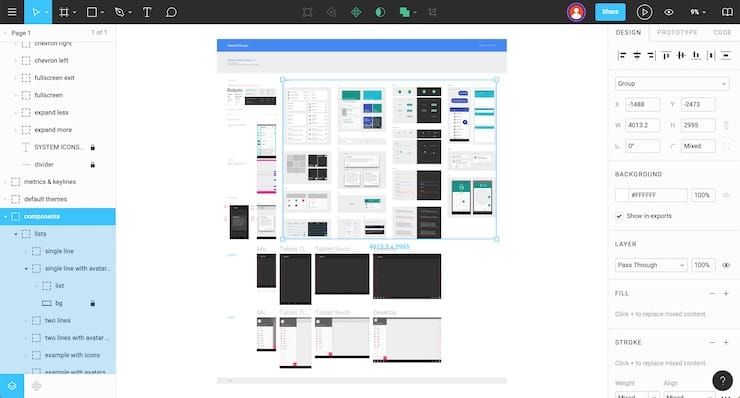
Сервис предназначен для профессиональных пользователей, которые уже освоили Illustrator. В нем есть собственная подписка наподобие Adobe, однако Figma позволяет создать три проекта бесплатно и работать в команде с двумя участниками.
Figma в основном предназначен для дизайна интерфейса и полностью поддерживает файлы, созданные в Sketch — еще одном популярном инструменте для дизайна. Figma также предлагается в виде мобильных приложений для iOS и Android, которые можно использовать для предварительного просмотра проектов.
В сервисе есть поддержка Google Fonts и пользовательских шрифтов. В нем легко создавать собственные фигуры с помощью специального инструмента, а также присутствует полная поддержка масок, которые можно сохранить в качестве компонентов для повторного использования в других проектах.
По окончании работы можно экспортировать проект в виде файлов PNG, JPEG или SVG или просто скопировать стили как CSS-код.
6. Inkscape
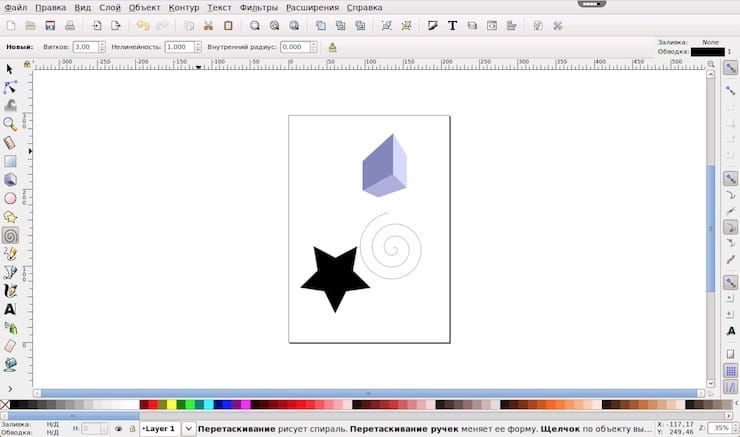
Inkscape уже давно зарекомендовала себя как одна из лучших бесплатных альтернатив Illustrator. Это десктопная программа, однако ее можно использовать и в браузере через сервис RollApp.
Эффект получается немного странный, так как полноценный рабочий стол помещен в окно браузера. Однако, если переключить браузер в полноэкранный режим, выглядеть будет намного лучше.
Inkscape – мощное программное обеспечение, овладеть которым может быть несколько сложно, как с точки зрения использования инструментов, так и в плане большого количества сочетаний клавиш.
Программа немного медленная. Использование Inkscape с RollApp идеально подходит в случае, когда нужно отредактировать изображение на ходу, однако лучше все же установить полноценную версию программного обеспечения для компьютера.
Веб-приложение Inkscape доступно на русском языке.
7. Janvas
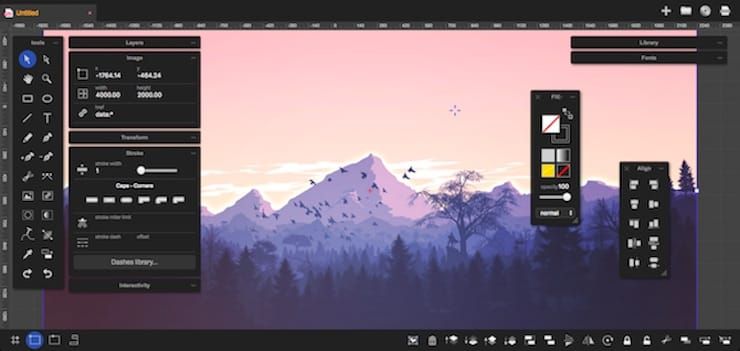
Janvas обладает большим набором функций, включая поддержку масок и множества инструментов, а также опций для работы с текстом.
Сервис подходит новичкам благодаря наличию библиотеки шаблонов, охватывающей почти все: от иконок и элементов пользовательского интерфейса до шаблонов букв. Дополнительная серия предустановленных градиентов, шаблонов, текстур и фильтров помогает получить доступ к основным элементам одним щелчком мыши. Сохранить работу можно в форматах SVG, JPEG или PNG.
У Janvas есть свои особенности. В частности, интерфейс сервиса требует некоторого времени для освоения. Интерфейс настраиваемый, однако придется поэкспериментировать, чтобы найти макет, который подходит для определенного типа задач. Самым большим недостатком является отсутствие поддержки горячих клавиш.
8. Vecteezy Editor
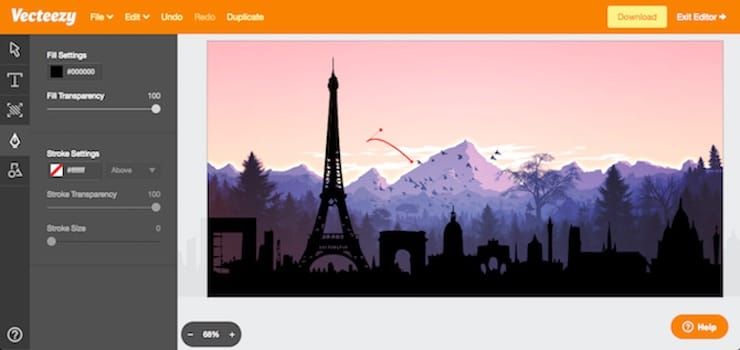
Vecteezy – хороший выбор для тех, у кого есть файл SVG, нуждающийся в редактировании. Данное приложение лучше всего подходит для редактирования файлов или создания очень простых значков и логотипов.
Это связано с простотой приложения. В нем есть множество предварительно разработанных фигур и нарисованных иллюстраций, которые можно импортировать в проект.
Сохранение файлов происходит довольно просто. Проекты можно сохранять в форматах SVG и PNG.
Adobe Illustrator – не единственный вариант!
Ни одно из перечисленных браузерных приложений не имеет полного набора функций, доступных в Adobe Illustrator. Однако, они более чем хороши для создания таких вещей, как плакаты, иллюстрации, логотипы и пр.
Видео по теме:
Смотрите также:


